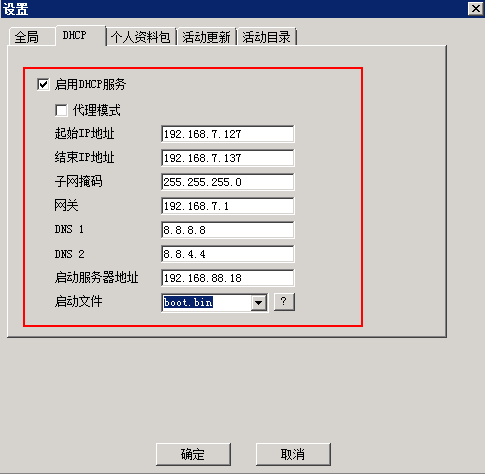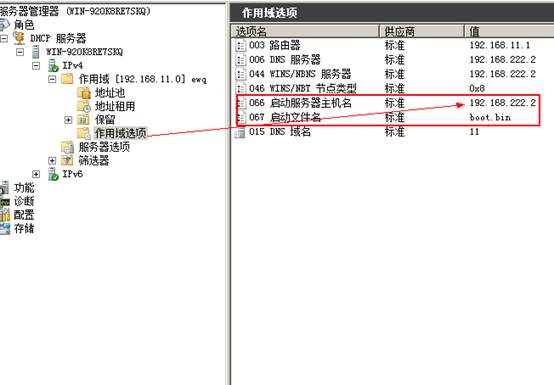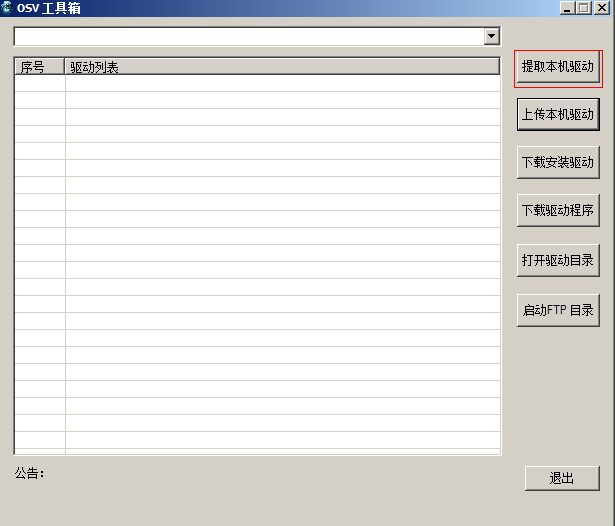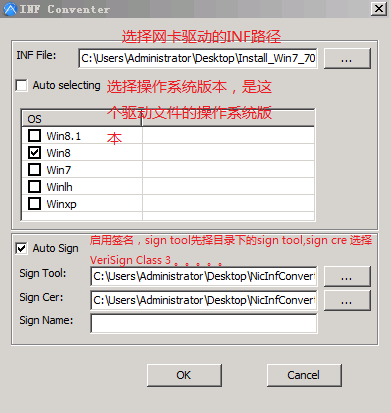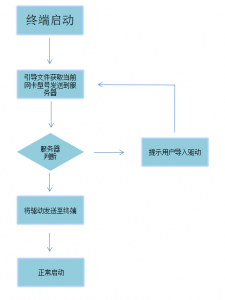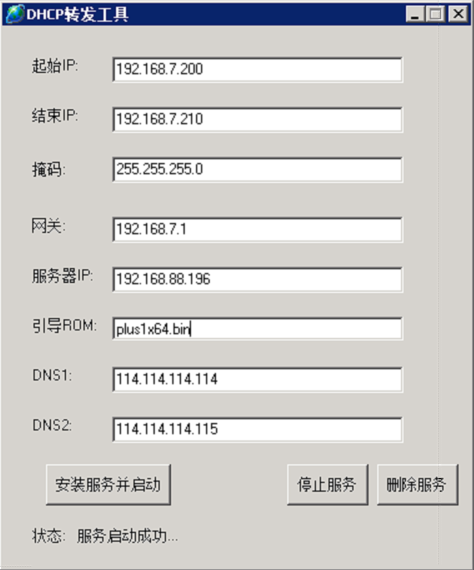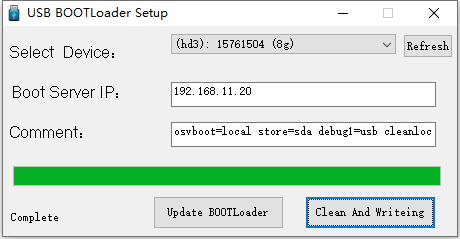准备工作:
1.U盘或者其它方式能启动的PE
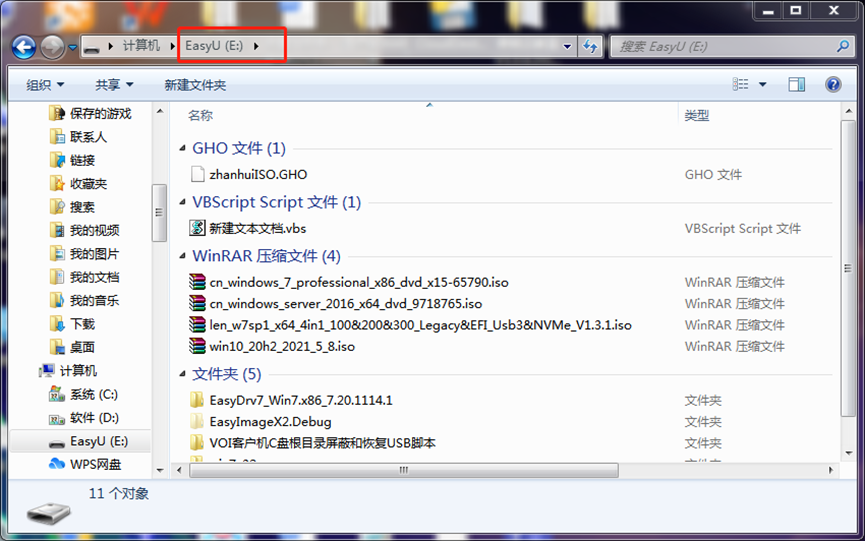
2.Win7 x64系统映像
3.USB3.0、3.1、NVME补丁及磁盘控制器驱动等导入工具
分享内容: CeoMSX_v4.0.2021.0716
链接地址:https://console.zbox.filez.com/l/a0OOYI
提取码:egtm
4.解决新平台Win7卡LOGO(四叶草)的工具或者方案
分享内容: 解决UEFIWin7卡四叶草问题
链接地址:https://console.zbox.filez.com/l/RJJsLI
提取码:aqei
系统安装前调试BIOS:
1、10代或11代以上CPU机器,一般都是仅支持UEFI模式,若是有CSM兼容模板,如果是未开启的情况,就不用设置;如果是开启的情况,Boot Mode要设置成UEFI ONLY
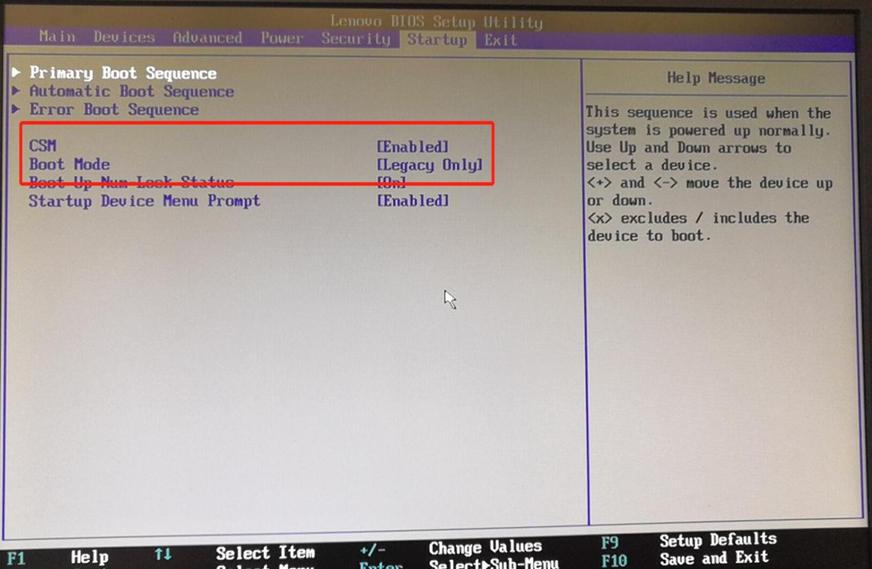
2、安全启动模式关闭:Secure Boot设置为Disabled
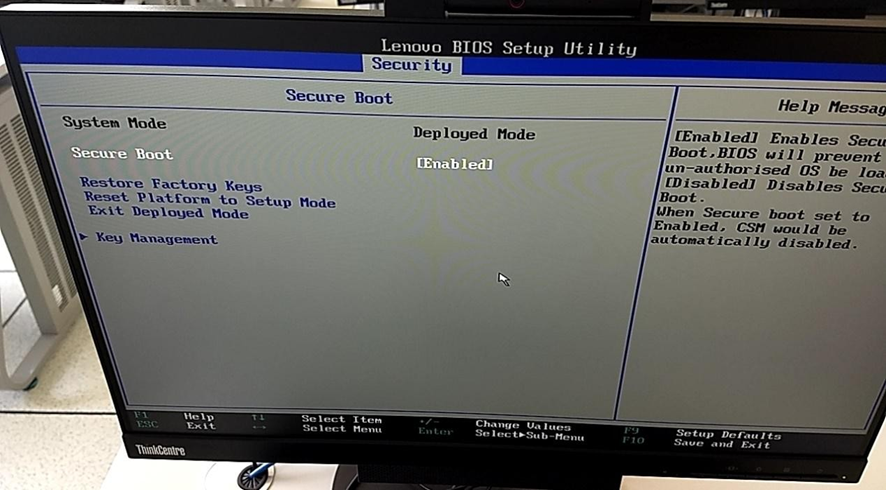
部分主板还需要将操作系统设置为Others,有的主板是OS Optimized选项,有的主板是system selector选项。
安装系统
1、进PE重新分区并将硬盘分区表格式改成GPT,然后使用WinNTsetup将系统映像恢复到系统盘,必需保留MSR和ESP分区,请注意应该将ESP分区设置为引导驱动器,安装驱动器设置为系统分区,同时需要设置更新引导为UEFI,如图:
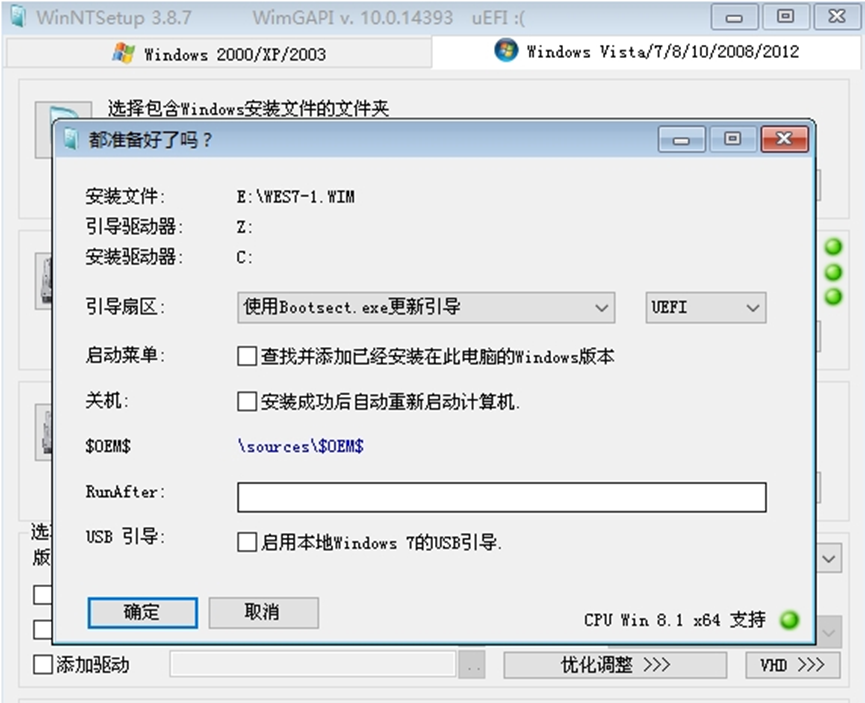
注:WinNTsetup会修复ESP无文件或者文件不全等问题,用旧版本CGI还原映像后开机无法启动
2、映像恢复完成后不要重启机器,在PE下离线导入USB3.0、3.1、NVME补丁及磁盘控制器等驱动,(工具已在准备工作说明时提供链接)示例:
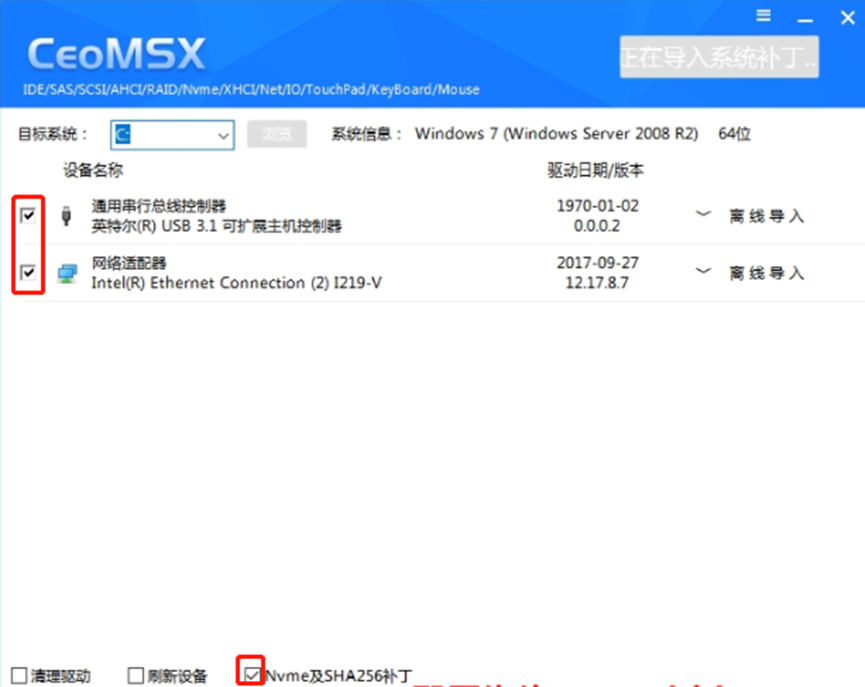
注:如果系统安装完发现USB键盘鼠标没用再进PE注入驱动好像是无效的,经过测试后发现只有在恢复系统映像完之后马上注入驱动再重启让win7开始安装才可以
3、使用新平台Win7卡LOGO(四叶草)解决工具或方案,否则开机后将卡LOGO,(工具已在准备工作说明时提供链接)如图:
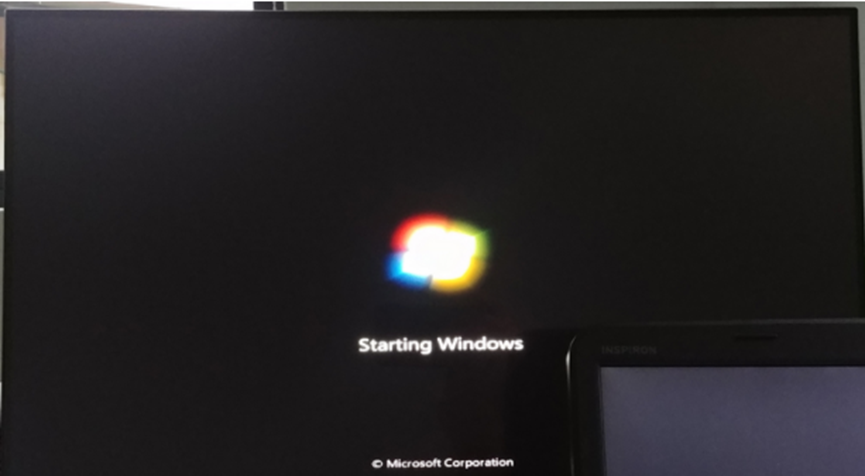
4、此项设置尤为重要,是为了通过云桌面下发后系统能够正常启动:找到ESP分区打开,比如D,打开D:\EFI\boot文件夹,将bbootx64.original.efi改名为bootx64.original.efi,UefiSeven.verbose改名为UefiSeven.skiperrors
5、重启机器,发现系统正常安装中,示例:
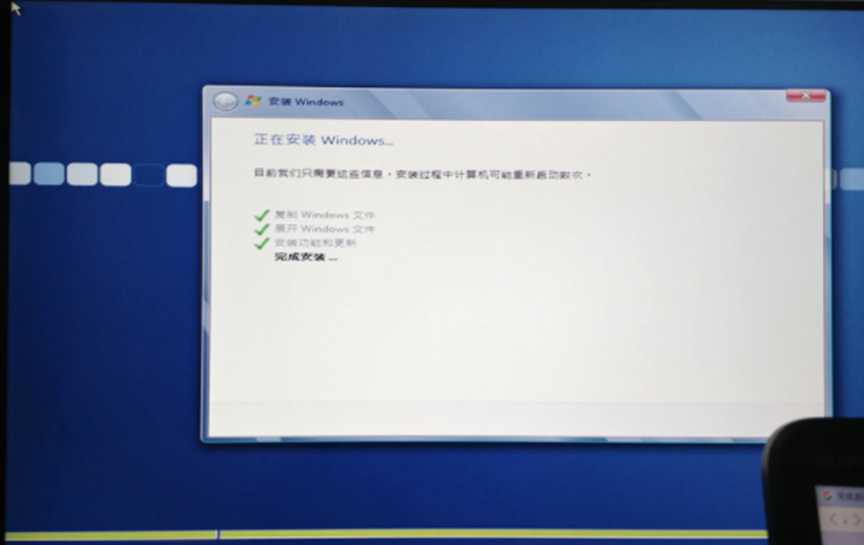
6、安装完毕后进桌面,可以看到目前是GPT分区和UEFI引导,至此安装Win7 x64初步成功,如图:
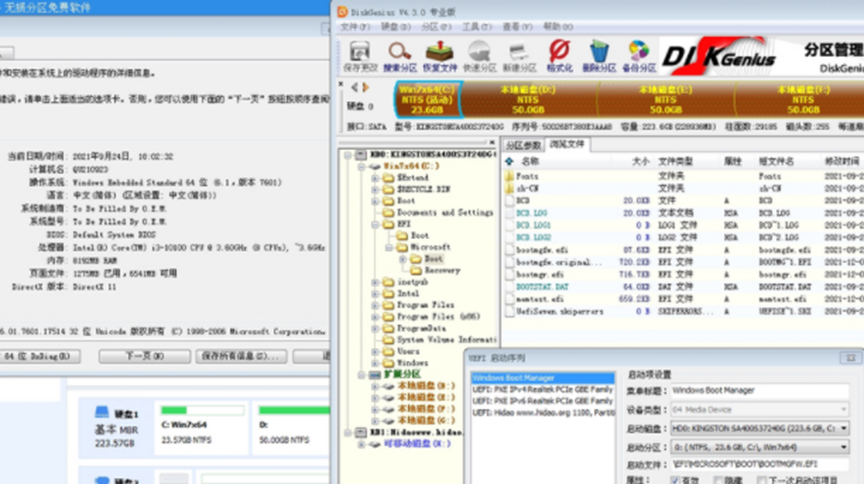
7、至此,EFI格式的WIN7模板系统制作完成,然后按照云桌面3.0实施手册进行系统优化设置、安装云桌面客户端及其它软件后,再进行上传和下发即可。
如有不懂可以直接在网页上面联系在线客服。希望可以帮助到您!!!!